استخدام Azure Maps Drawing Error Visualizer مع المنشئ
العرض المصور لخطأ الرسم هو تطبيق ويب مستقل يعرض تحذيرات وأخطاء حزمة الرسم التي تم اكتشافها أثناء عملية التحويل. يتكون تطبيق الويب Error Visualizer من صفحة ثابتة يمكنك استخدامها دون الاتصال بالإنترنت. يمكنك استخدام Error Visualizer لإصلاح الأخطاء والتحذيرات وفقًا إلى متطلبات حزمة الرسم. تقوم واجهة برمجة تطبيقات تحويل خرائط Azure بعرض استجابة مع ارتباط إلى Error Visualizer فقط عند الكشف على خطأ.
المتطلبات الأساسية
- حساب خرائط Azure
- مفتاح اشتراك
- مورد منشئ
يستخدم البرنامج التعليمي تطبيق Postman ولكن يمكنك اختيار بيئة تطوير API مختلفة.
تنزيل
اتبع الخطوات الموضحة في مقالة كيفية إنشاء سجل البيانات لتحميل حزمة الرسم إلى حساب تخزين Azure الخاص بك ثم تسجيلها في حساب خرائط Azure الخاص بك.
هام
تأكد من تدوين قيمة المعرف الفريد (
udid)، ستحتاج إليها.udidهي الطريقة التي تشير بها إلى حزمة الرسم التي قمت بتحميلها إلى حساب تخزين Azure الخاص بك من التعليمات البرمجية المصدر وطلبات HTTP.الآن بعد تحميل حزمة الرسم، استخدم
udidللحزمة التي تم تحميلها لتحويل الحزمة إلى بيانات الخريطة. للحصول على خطوات حول كيفية تحويل حزمة، راجع تحويل حزمة رسم.إشعار
إذا نجحت عملية التحويل الخاصة بك، فلن تتلقى ارتباطًا إلى أداة المصور المرئي للأخطاء.
ضمن علامة التبويب Headers للاستجابة في تطبيق Postman، ابحث عن الخاصية
diagnosticPackageLocationالتي تم إرجاعها بواسطة واجهة برمجة تطبيقات التحويل. يجب أن تظهر الاستجابة مثل ملف JSON التالي:{ "operationId": "77dc9262-d3b8-4e32-b65d-74d785b53504", "created": "2020-04-22T19:39:54.9518496+00:00", "status": "Failed", "properties": { "diagnosticPackageLocation": "https://us.atlas.microsoft.com/mapData/ce61c3c1-faa8-75b7-349f-d863f6523748?api-version=2.0" } }قم بتنزيل Error Visualizer عن طريق تقديم طلب
HTTP-GETعلى عنوان URLdiagnosticPackageLocation.
الإعداد
تحتوي الحزمة المضغوطة diagnosticPackageLocation التي تم تنزيلها من الارتباط على الملفين التاليين.
- VisualizationTool.zip: يحتوي على التعليمات البرمجية المصدر والوسائط وصفحة الويب الخاصة بتطبيق Drawing Error Visualizer.
- ConversionWarningsAndErrors.json: يحتوي على قائمة منسقة من التحذيرات والأخطاء والتفاصيل الأخرى التي يستخدمها المصور المرئي لأخطاء الرسم.
قم بإلغاء ضغط المجلد VisualizationTool.zip. يحتوي على العناصر التالية:
- مجلد assets: يحتوي على الصور وملفات الوسائط
- مجلد static: التعليمات البرمجية المصدر
- ملفindex.html: تطبيق الويب.
افتح ملف index.html باستخدام أي من المستعرضات التالية، مع رقم الإصدار المعني. يمكنك استخدام إصدار مختلف، إذا كان الإصدار يقدم سلوكا متوافقا بنفس القدر مثل الإصدار المدرج.
- Microsoft Edge 80
- Safari 13
- Chrome 80
- Firefox 74
استخدام أداة Drawing Error Visualizer
بعد تشغيل أداة Drawing Error Visualizer، ستُعرض صفحة التحميل أمامك. تحتوي صفحة التحميل على مربع سحب وإفلات. يعمل مربع السحب والإفلات أيضا كزر يقوم بتشغيل مربع حوار مستكشف الملفات.

تم وضع ملف ConversionWarningsAndErrors.json في جذر الدليل الذي تم تنزيله. لتحميل ConversionWarningsAndErrors.json، اسحب الملف وإفلاته في المربع. أو حدد في المربع، وابحث عن الملف في File Explorer dialogue، وقم بتحميل الملف.
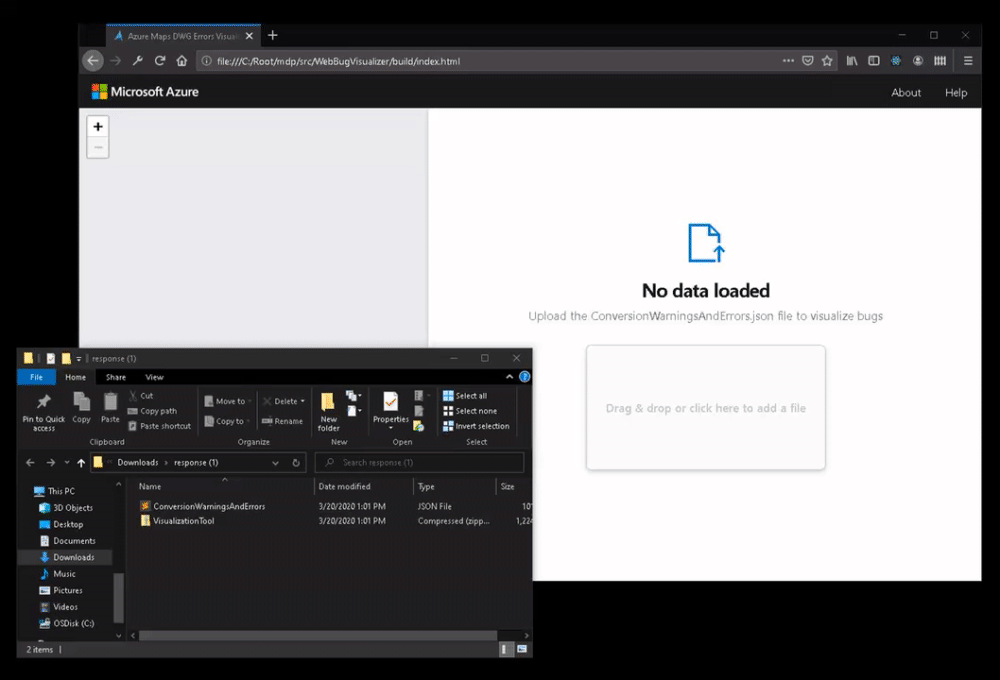
يحتوي ConversionWarningsAndErrors.json على قائمة بأخطاء حزمة الرسم والتحذيرات. لعرض معلومات مفصلة حول خطأ أو تحذير، حدد الارتباط تفاصيل . يظهر مقطع مستعصي أسفل القائمة. يمكنك الآن الانتقال إلى كل خطأ لمعرفة المزيد من التفاصيل حول كيفية حل الخطأ.
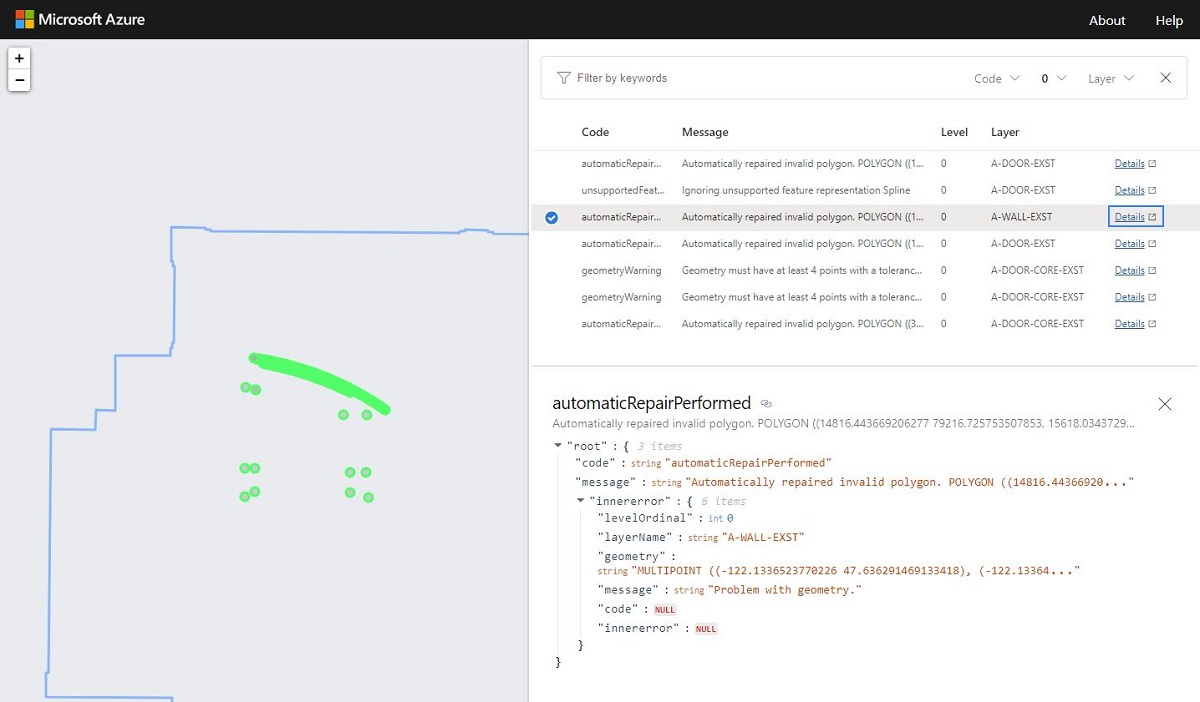
الخطوات التالية
تعرف على المزيد من خلال القراءة:
الملاحظات
قريبًا: خلال عام 2024، سنتخلص تدريجيًا من GitHub Issues بوصفها آلية إرسال ملاحظات للمحتوى ونستبدلها بنظام ملاحظات جديد. لمزيد من المعلومات، راجع https://aka.ms/ContentUserFeedback.
إرسال الملاحظات وعرضها المتعلقة بـ